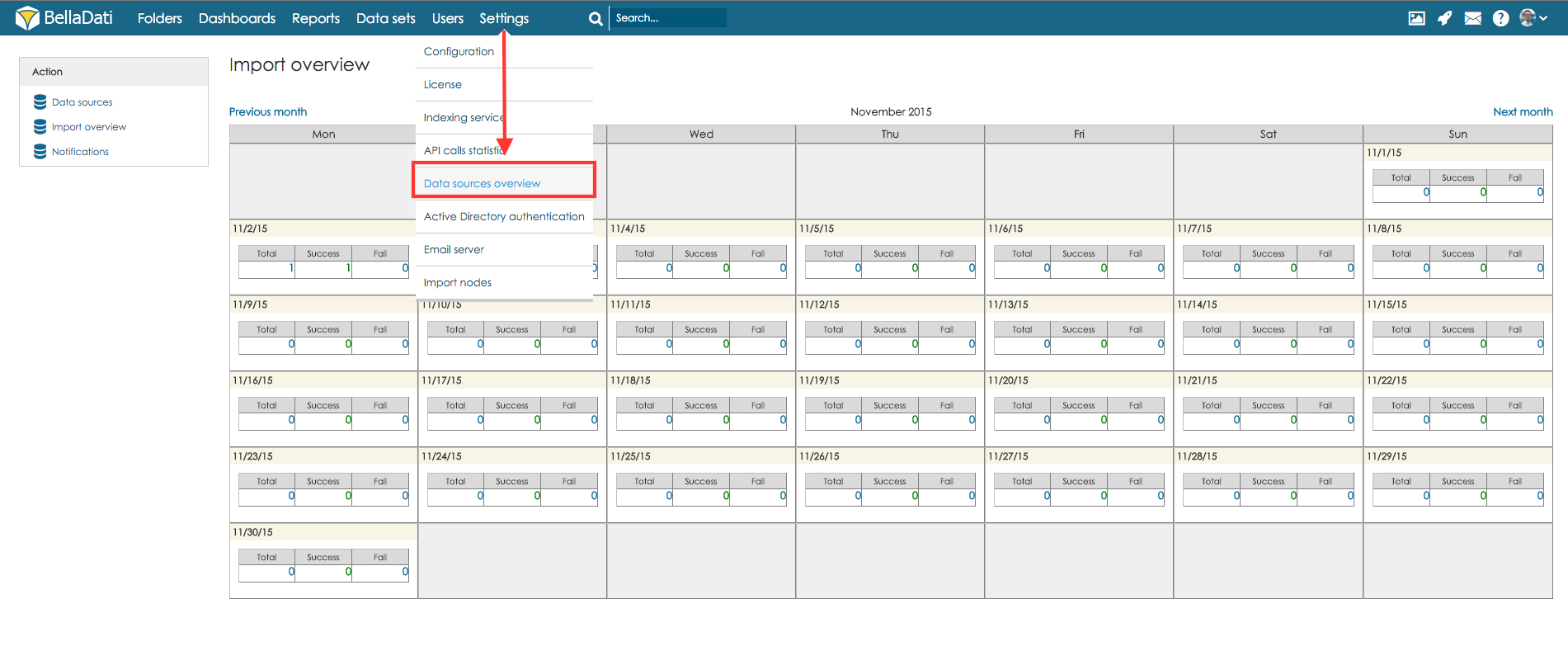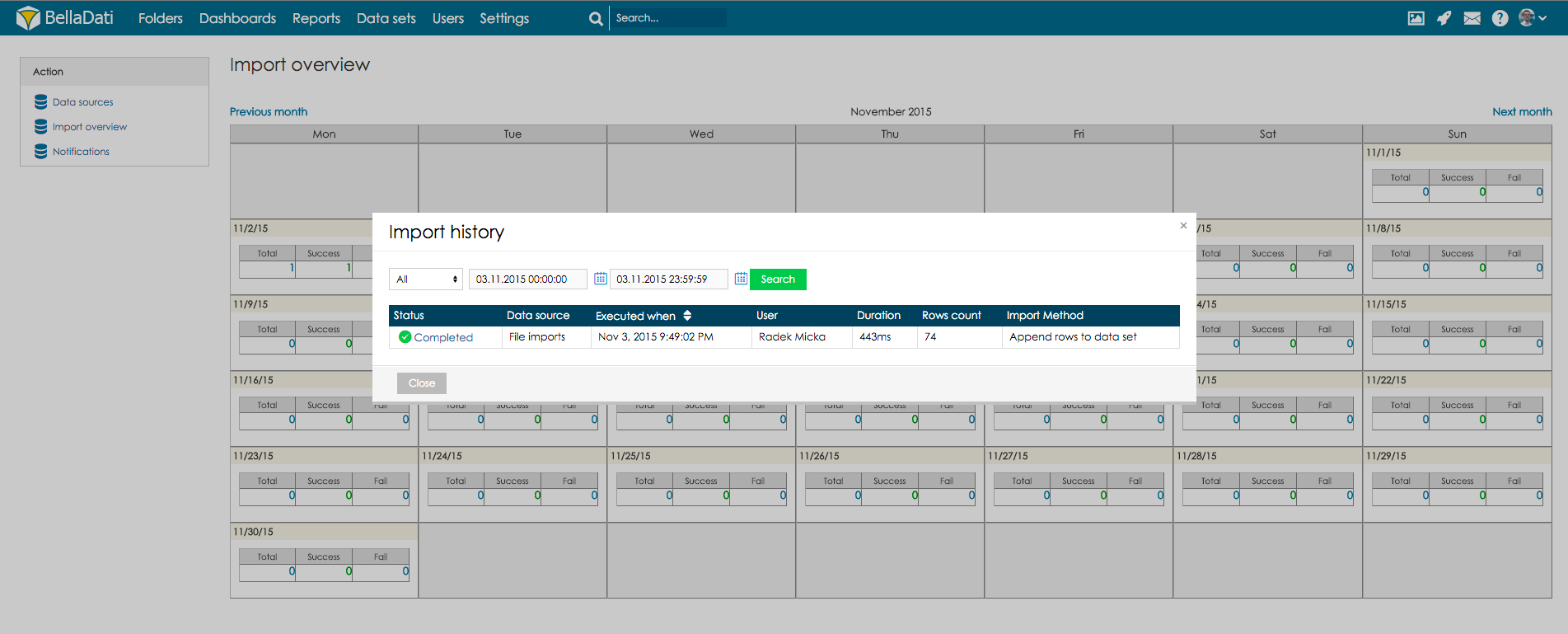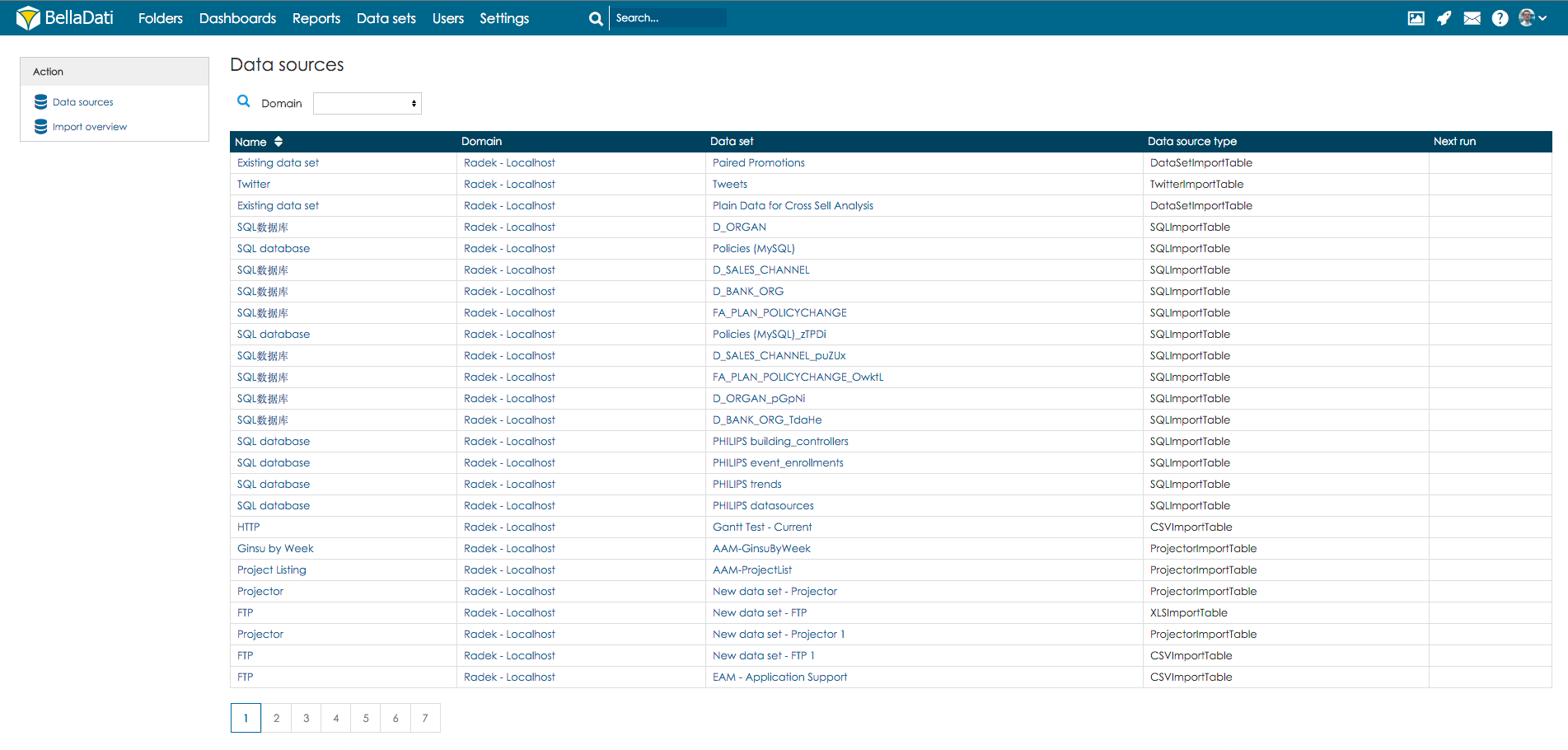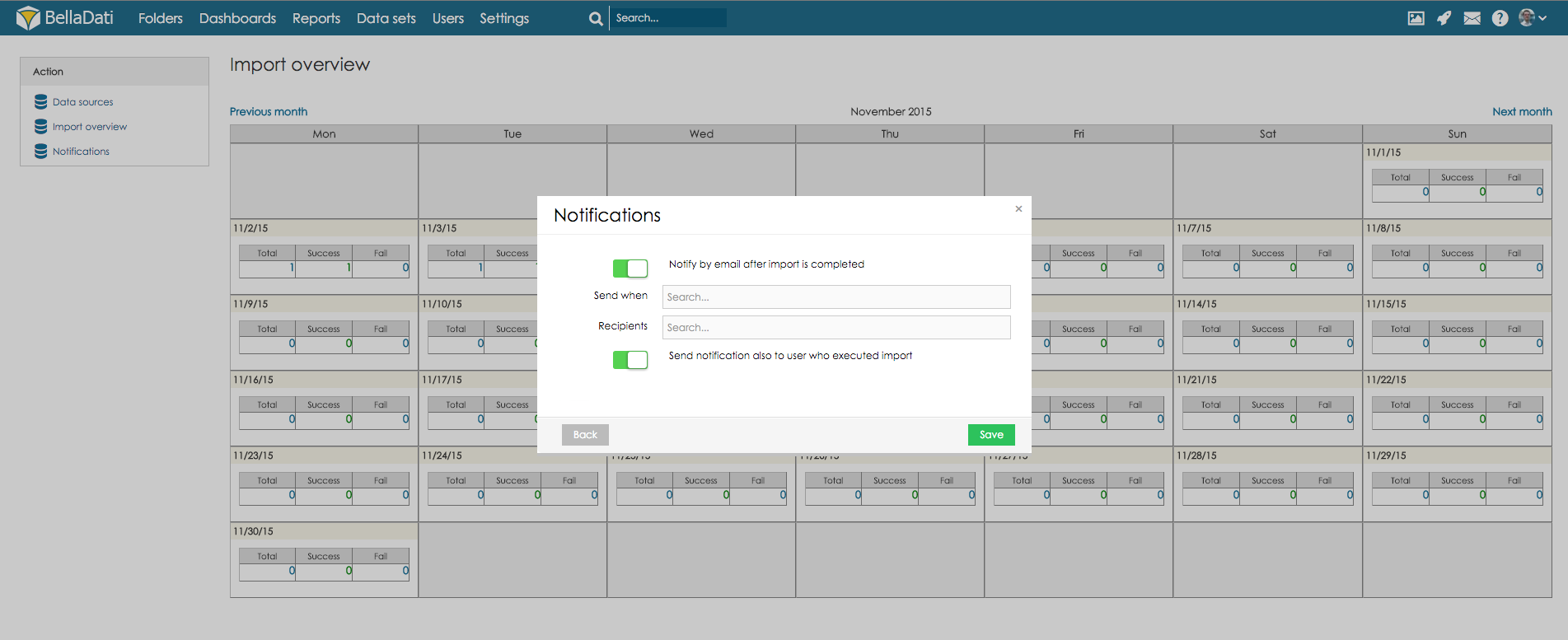Page History
...
| Sv translation | ||
|---|---|---|
| ||
データソースの概要は、全てのインポートとデータソース接続の監視メカニズムを提供します。
データソースの概要にアクセスするには、メニューアイテム設定にマウスを合わせ、データソースの概要オプションをクリックしてください。 このページは、詳細なインポート作動数、それぞれの日の成功したインポートと失敗したインポートなど、インポート履歴の完全な概要を提供します。詳細を見るには、カレンダーの選択日の値をクリックしてください。ダイアログウインドウに以下の情報とともに詳細が表示されます。
表示するインポートステータス(全て、成功、失敗、キャンセル、削除)と、結果表示が定義されたインターバルを選べるフィルタリングオプションも利用可能です。
データソースアクションセクションのデータソースをクリックし、全てのデータソースコネクションの詳細ページを開いてください。
通知アクションセクションの通知ボタンをクリックし、インポート結果と通知先設定のウィンドウを開いてください。
|
| Sv translation | ||||
|---|---|---|---|---|
| ||||
Data source overview Datenquellenübersicht [Original Seitentitel]Data sources overview serves to provide monitoring mechanism of all imports and data sources connections.
In order to access Data sources overview, hover your mouse over tom menu item Settings and select option Data sources overview. This page provide you complete overview of import history - detailed number of run imports, successful imports and failed imports for each day. To view such a details hit a click on value for selected day in the calendar. Details are displayed in dialogue window with following details:
You can also use filtering options to select which status of the import will be displayed (All, Success, Failure, Cancelled, Deleted), and define interval for which the results will be displayed.
Data sourcesClick button Data sources in section Action to open page with all data source connections details:
NotificationsClick button Notifications in section Action to open dialogue window with notification settings where can be set for which import results and to which users email notification will be sent Die Datenquellenübersicht dient zur Überwachung aller Import- und Datenquellenverbindungen.
Um auf die Datenquellenübersicht zuzugreifen, bewegen Sie den Mauszeiger über den Menüpunkt Einstellungen und wählen Sie die Option Datenquellenübersicht. Diese Seite bietet Ihnen einen vollständigen Überblick über den Importverlauf - detaillierte Anzahl der Laufimporte, erfolgreiche Importe und fehlgeschlagene Importe für jeden Tag. Um solche Details anzuzeigen, klicken Sie auf einen Wert für den ausgewählten Tag im Kalender. Details werden im Dialogfenster mit folgenden Details angezeigt:
Sie können auch Filteroptionen verwenden, um auszuwählen, welcher Status des Imports angezeigt werden soll (alle, Erfolg, Fehler, Abgebrochen, Gelöscht) und ein Intervall festlegen, für das die Ergebnisse angezeigt werden.
DatenquellenKlicken Sie auf die Schaltfläche Datenquellen in Abschnitt Aktion, um die Seite mit allen Datenquellenverbindungsdetails zu öffnen:
BEnachrichtigungenKlicken Sie auf die Schaltfläche Benachrichtigungen in Abschnitt Aktion, um ein Dialogfenster mit Benachrichtigungseinstellungen zu öffnen, in dem festgelegt werden kann, für welche Importergebnisse und an welche Benutzer die E-Mail-Benachrichtigung gesendet wird
|